 Ik probeer een foto op Facebook te laden, maar het blijft maar zeggen 'je foto is niet succesvol geladen'. Ik heb de apps verwijderd, mijn telefoon opnieuw opgestart, ingelogd en afgemeld. Maar afbeeldingen en video's worden nog steeds niet geladen. Is er een oplossing die me daar echt uit helpt?
Ik probeer een foto op Facebook te laden, maar het blijft maar zeggen 'je foto is niet succesvol geladen'. Ik heb de apps verwijderd, mijn telefoon opnieuw opgestart, ingelogd en afgemeld. Maar afbeeldingen en video's worden nog steeds niet geladen. Is er een oplossing die me daar echt uit helpt?Facebook is voor ons altijd een handig hulpmiddel geweest om interessante foto's en video's met vrienden te delen. Veel Facebook-gebruikers kunnen echter tegenkomen dat Facebook niet bezig is met laden. Gelukkig gaan we het hebben over meerdere manieren om het probleem op te lossen Facebook laadt geen foto's / video's.
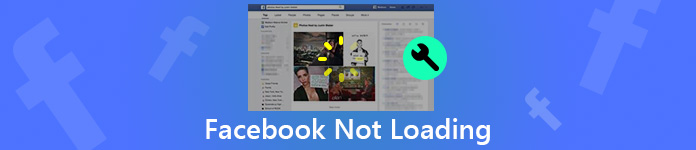
- Deel 1. Tip: repareer je kapotte video's van Facebook
- Onderdeel 2. Hoe te bevestigen dat Facebook-foto's / -video's niet worden geladen op iPhone / Android
- Onderdeel 3. Hoe Facebook-foto's / -video's normaal op pc / Mac verschijnen
- Deel 4. Veelgestelde vragen over Facebook-video's
Deel 1. Tip: repareer je kapotte video's van Facebook
Stel dat je het probleem hebt dat je Facebook-video niet kan worden afgespeeld omdat deze op de een of andere manier kapot is, en je kunt dezelfde video niet vinden op Facebook. In dat geval moet je het proberen Apeaksoft Video-fixer om dat probleem op te lossen. Hier zijn enkele krachtige en indrukwekkende kenmerken ervan:
- Apeaksoft Video Fixer kan uw beschadigde video's snel binnen drie stappen naar normaal herstellen.
- Met een gebruiksvriendelijke interface kunt u deze videoreparatietool intuïtief gebruiken.
- Aangedreven door AI-technologie kan de snelheid van het reparatieproces binnen enkele seconden worden bereikt.
- De ingebouwde Voorbeschouwing Met deze functie kunt u de vaste video bekijken voordat u deze opslaat.
Stap 1Download en installeer de videofixer gratis op uw computer.
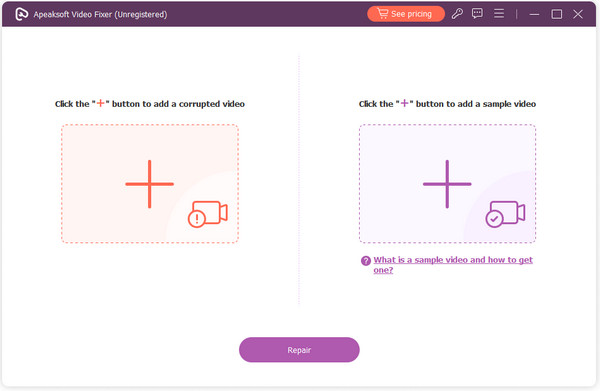
Stap 2Start deze videofixer en klik op de + knop om uw beschadigde Facebook-video en een geschikte voorbeeldvideo ter referentie toe te voegen. U kunt op de regel onder het voorbeeldvideovak klikken om het concept van de voorbeeldvideo te leren kennen.

Stap 3Klik op de Reparatie knop om de video te repareren. Als de gerepareerde video in het voorbeeldvenster naar wens is, kunt u deze op uw computer opslaan. Als dit niet het geval is, kunt u de voorbeeldvideo wijzigen en de beschadigde video opnieuw repareren.

Onderdeel 2. Hoe te bevestigen dat Facebook-foto's / -video's niet worden geladen op iPhone / Android
Soms kun je met het probleem worden geconfronteerd dat de video niet op Facebook mobiel wordt afgespeeld en dat je geen foto's of video's op Facebook kunt zien. Alleen de zwarte dozen en kapotte afbeeldingen zijn zichtbaar. In een dergelijke situatie moet u de volgende methoden proberen om foto's of video's te repareren die niet worden geladen op uw iPhone, Samsung, LG, Google of andere Android-telefoons.
Als u zich zorgen maakt over belangrijk gegevensverlies, kunt u belangrijke bestanden op uw mobiele telefoons beter overbrengen naar een computer of andere apparaten.
Start uw iPhone of Android-telefoon opnieuw op
Een trage iPhone of Android-telefoon kan het laden van foto's vertragen. Een eenvoudige manier om Facebook-foto's of -video's sneller te laden, is door uw mobiele telefoon opnieuw op te starten. U hoeft alleen maar de "Power" -knop ingedrukt te houden om uw Android-telefoon uit te schakelen en aanzetten na een paar minuten. Voor iPhone-gebruikers kan dat herstart je iPhone met simpele klikken. Daarna kun je de Facebook-app op je telefoon openen en kijken of foto's of video's normaal verschijnen.
Controleer de netwerkverbinding
Een zwakke wifi of een onstabiel mobiel netwerk kan ook leiden tot fouten bij het laden van foto's of video's op uw Facebook. U kunt de Wi-Fi-verbinding resetten of het netwerk vernieuwen om de fout te verhelpen.
Voor iPhone-gebruikers moet u naar Instellingen > Algemeen > [Apparaat] overbrengen of resetten > Reset > Reset netwerk instellingen.

Voor Android-gebruikers kunt u navigeren naar Instellingen > Backup reset > Reset netwerk instellingen > Reset instellingen.

Update Facebook-app op uw telefoon
Een lagere versie van Facebook kan de laadfout veroorzaken, dus u kunt Facebook bijwerken naar de nieuwste versie. U kunt de App Store of Google Play bezoeken om de nieuwste versie van Facebook te downloaden en opnieuw te installeren.
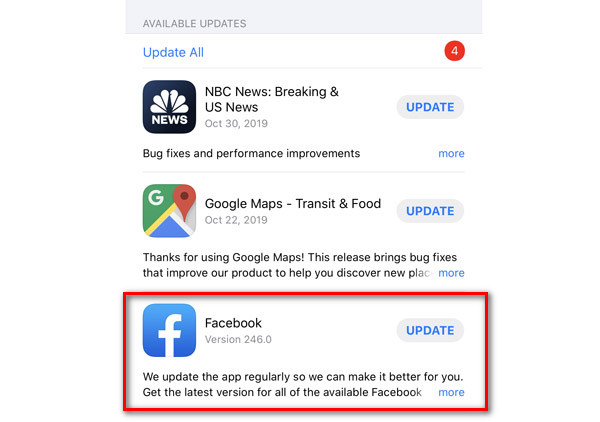
Verwijder Facebook-cache op Android-telefoon
Als u de app-cache op de mobiele telefoon wist, worden laad- of opmaakproblemen met de app opgelost. De iPhone heeft de ingebouwde functie die het cachegeheugen en tijdelijke bestanden automatisch kan wissen. Dus als Facebook-foto's of -video's niet op uw Android-telefoon kunnen worden geladen, kunt u de Facebook-cache op Android wissen.
Op je Android-telefoon kun je Instellingen> Applicatie selecteren. Scrol omlaag om Facebook te zoeken en erop te tikken. U kunt klikken Cache wissen om Facebook-cache van uw iPhone te verwijderen.
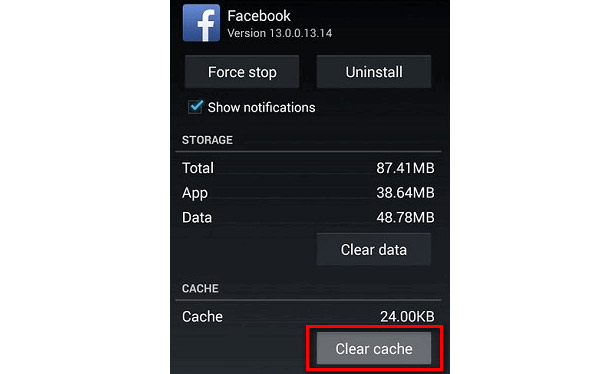
Door de Facebook-cache op uw mobiele apparaat te verwijderen, kunt u ook het probleem oplossen dat de Facebook-afspeelknop voor video ontbreekt.
Herstel de fabrieksinstellingen van uw iPhone of Android-telefoon
Als al deze tips niet werken, kunt u proberen uw apparaat opnieuw in te stellen. Alle caches, fouten, gegevens en instellingen worden gewist op uw iPhone of Android-telefoon. Daarvoor moet u maak een backup van je iPhone or Android naar pc eerst gegevensverlies.
Om je iPhone te resetten naar de fabrieksinstellingen, moet je naar gaan Algemeen > Reset > Wis alle inhoud en instellingen > Wissen van de iPhone.

Om uw Android-telefoon opnieuw in te stellen, gaat u naar Instellingen > Backup reset > Backup reset > Geavanceerde instellingen > General Management > Herstel fabrieksinstellingen.

Met al deze tips kunt u repareren dat Facebook geen foto's en video's op uw iPhone of Android laadt.
Backup Facebook-foto's en video's
Om belangrijk Facebook-gegevensverlies te voorkomen, kunt u een handige tool gebruiken: Apeaksoft MobieTrans om een back-up te maken van Facebook-foto's en -video's van iPhone of Android-telefoon naar uw computer.

4,000,000 + downloads
Facebook-gegevens overbrengen van iPhone / Android naar computer.
Breng video's / foto's / contacten over tussen iOS- en Android-apparaten.
Verplaats foto's, muziek, video's van computer naar mobiele telefoon.
Mobiele telefoongegevens op computer toevoegen, verwijderen, overdragen, hernoemen.
Facebook-foto's en -video's overbrengen naar computer
Stap 1Na gratis downloaden MobieTrans, installeer en start het op uw computer. Verbind uw Android / iPhone met een computer via een USB-kabel.

Stap 2Als u Facebook-foto's en -video's op uw iPhone of Android-telefoon hebt bewaard, kunt u klikken Foto's / Video's en kies de foto's die u wilt overbrengen. Klik vervolgens op de computerknop om een back-up van foto's of video's op de computer te maken.

Stap 3Daarna kunt u klikken Map openen om de foto's of video's te controleren die u zojuist op de computer hebt opgeslagen.

Onderdeel 3. Hoe Facebook-foto's / -video's normaal op pc / Mac verschijnen
Facebook-foto's die niet werden geladen, gebeurden tijdens het bladeren door Facebook op Chrome, Safari of Firefox. Hier zijn een paar tips voor u om uw Facebook-video's en foto's zichtbaar te maken op uw computer.
Correcte gegevens en tijd op computer
Een verkeerde tijd- en gegevensinstelling kan er ook voor zorgen dat Facebook niet op uw computer wordt geladen. U moet controleren of de gegevens- en tijdconfiguratie onjuist is. Als dit het geval is, stelt u Gegevens en tijd in op rechts van Gegevens- en tijdinstellingen.
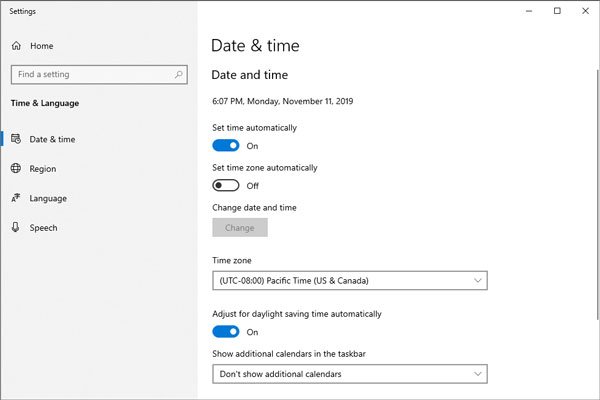
Verwijder de cache in uw browser
Als u problemen ondervindt met Facebook-foto's of -video's die niet beschikbaar zijn op de computer, probeer dan eerst opnieuw in te loggen in het Facebook-account. Daarna moet u browsercaches op uw computer verwijderen. De cache op Chrome, Firefox of Safari kan ook de laadsnelheid van de Facebook-pagina beïnvloeden. U kunt Chrome-cache op Windows-pc of Mac verwijderen door te klikken op Instellingen > Geavanceerd > Browsergeschiedenis verwijderenen tik op gegevens wissen om de browsecache te verwijderen.
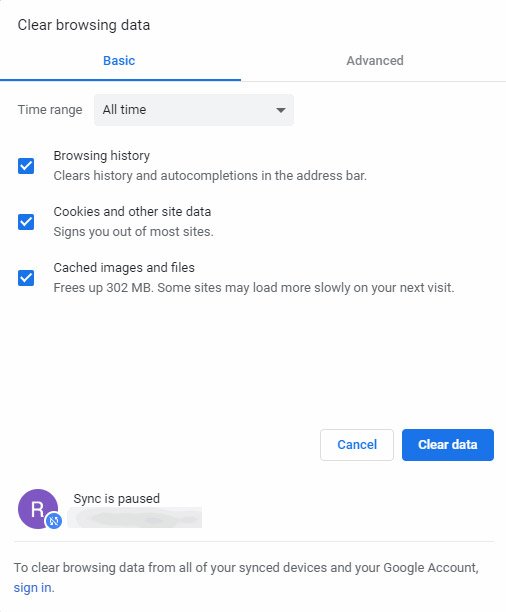
Verwijder plug-ins uit de browser
Soms kunnen browserplug-ins de browsersnelheid van een bepaalde webpagina beïnvloeden. Misschien moet u deze incompatibele plug-ins en extensies op Chrome, Safari of Firefox verwijderen.
Om plug-ins in Google Chrome te verwijderen, klikt u op de knop met de drie stippen rechtsboven in Google Chrome en klikt u op Meer tools > uitbreidingen. U kunt zoeken en klikken verwijderen om deze extensies te verwijderen die het laadproces blokkeren.
Log vervolgens in op Facebook en controleer of foto's en video's er normaal uitzien.
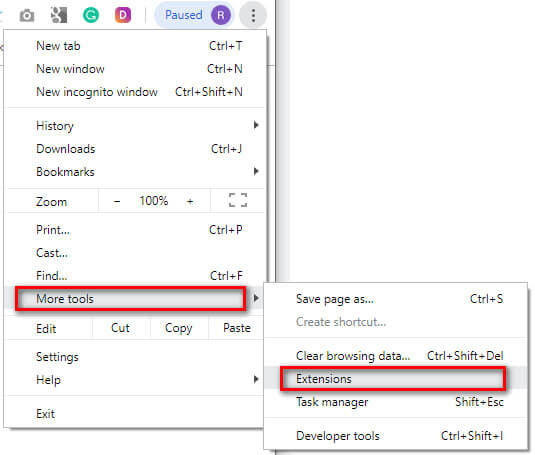
Deel 4. Veelgestelde vragen over Facebook-video's
Heeft de Facebook-video uploadlimieten?
Ja, qua videolengte kunnen Facebook-video's maximaal 240 minuten duren. Wat de videobestandsgrootte betreft, kan de maximale bestandsgrootte maximaal 10 GB zijn.
Waarom kan ik een video niet doorsturen op Facebook?
Het kan een netwerkprobleem zijn omdat uw mobiele netwerk of wifi-signaal slecht is. Als de opslag van uw telefoon vol is, kunt u de video mogelijk niet doorsturen. De andere mogelijkheid is dat je bent geblokkeerd.
Kun je de video's op Facebook opnieuw bewerken nadat je ze hebt geüpload?
Ja, je kunt de video's op Facebook opnieuw bewerken nadat je ze hebt geüpload. Maar de mogelijkheden zijn beperkt. Je kunt de titel, tags, bijschriften of miniatuur op Facebook wijzigen. Als je de resolutie van de video wilt wijzigen, moet je een video opnieuw uploaden met een nieuw bericht.
Conclusie
Bovenal zijn alle tips om u te helpen het probleem op te lossen Facebook wordt niet geladen foto's en video's op iPhone, Android-telefoon, pc of Mac. Na deze tips hopen we dat u het probleem meteen kunt oplossen. Als je betere oplossingen hebt, laat dan een reactie achter.




